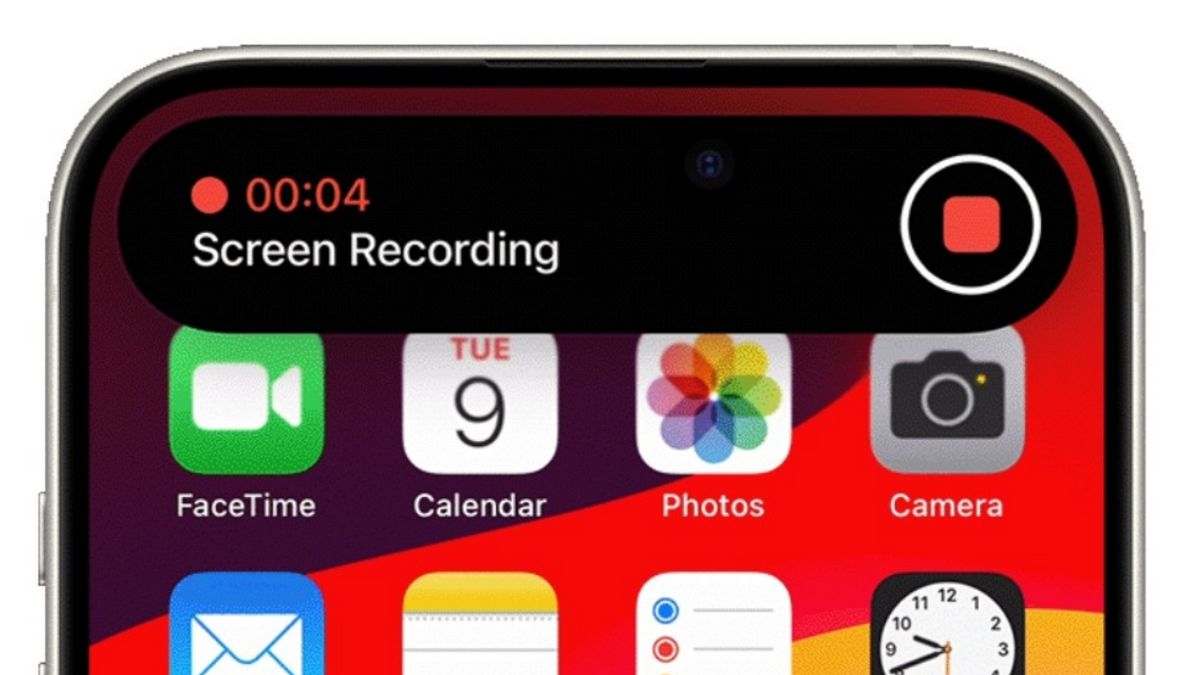ジャカルタ - スクリーンレコードは、一部のユーザーにとって非常に重要な機能です。この機能は、ビデオ、ショー、またはビデオ通話を1つのボタンで録画するために使用できます。
この機能は、さまざまな種類のデバイスで利用でき、そのうちの1つはiPhoneです。使用する場合は、まず [設定] に移動して [コントロールセンター] メニューをクリックして、コントロールセンターでこの機能を有効にする必要があります。
その後、画面を下にスクロールして[その他コントロール]をクリックします。次に、スクリーンレコード機能を探し、横にある付加マークをクリックします。これで、コントロールセンターを開くと、スクリーンレコード機能のアイコンが表示されます。
録画を開始するには、Makeuseofから引用して、コントロールセンターにあるアイコンをクリックします。デバイスは、3 秒のカウントダウンプロセスの直後に録画します。カウントプロセス中に、[干渉しない] (DND) モードを有効にできます。
DND機能は有効にするために非常に重要です。その理由は、画面に予期しない通知が表示される可能性があるためです。通知が録画に干渉しないようにするには、この機能が必要です。
録音プロセス中に、赤いステータスバーが表示されます。色が消えると、録音は間違いなく停止します。レコーディングが突然中断されるのを避けるために、時折色に注意を払うことができます。
録画を停止するには、赤いタイムをタップし、[停止]オプションを選択します。コントロールセンターを開いてスクリーンレコードボタンを再度タップすることで、録画を停止することもできます。
ビデオが正常に保存された場合は、「画面記録ビデオが写真アプリに保存されました」という通知が表示されます。アプリを開いて、録画結果を確認できます。
The English, Chinese, Japanese, Arabic, and French versions are automatically generated by the AI. So there may still be inaccuracies in translating, please always see Indonesian as our main language. (system supported by DigitalSiber.id)